IE浏览器一键修复怎么用?使用步骤有哪些?
- 电脑攻略
- 2024-12-15
- 52
IE浏览器作为早期的主流浏览器之一,仍然被许多用户广泛使用。然而,在使用过程中,我们常常会遇到一些问题,例如页面加载缓慢、插件冲突等。为了解决这些问题,IE浏览器提供了一键修复功能,帮助用户快速恢复浏览器的正常功能。本文将详细介绍IE浏览器一键修复的使用方法和注意事项。

一:了解一键修复功能
段落内容1:一键修复是IE浏览器内置的一个功能,通过运行修复程序,可以自动检测和修复可能导致浏览器异常的问题。这个功能可以在IE浏览器的设置菜单中找到,只需点击几个简单的步骤,就能轻松解决常见的浏览问题。
二:打开IE浏览器设置
段落内容2:要使用一键修复功能,首先需要打开IE浏览器的设置菜单。在IE浏览器的顶部工具栏中,可以找到一个齿轮状的图标,点击该图标即可打开设置菜单。
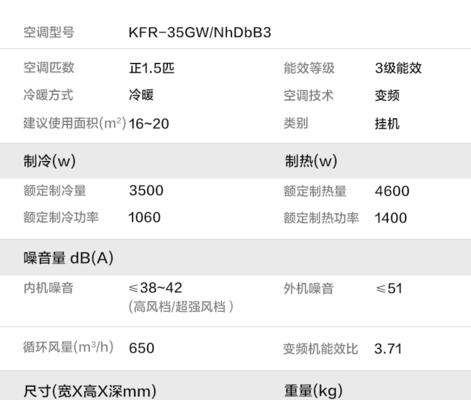
三:进入Internet选项
段落内容3:在IE浏览器的设置菜单中,可以看到一个名为"Internet选项"的选项。点击这个选项,即可进入IE浏览器的高级设置界面。
四:选择"高级"选项卡
段落内容4:在"Internet选项"界面中,有多个选项卡可供选择。我们需要选择"高级"选项卡,这是IE浏览器一键修复功能所在的位置。
五:找到"重置"按钮
段落内容5:在"高级"选项卡中,可以看到一个名为"重置"的按钮。点击这个按钮,即可开始使用IE浏览器的一键修复功能。
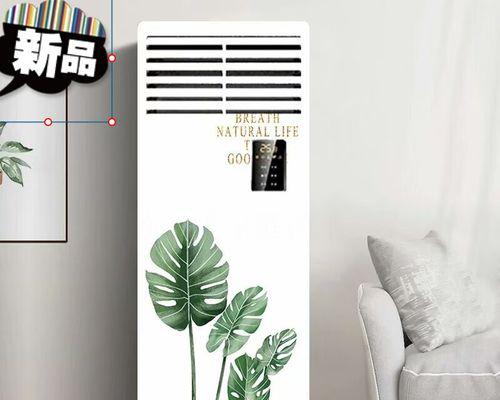
六:确认重置设置
段落内容6:在点击"重置"按钮后,系统会弹出一个提示框,询问是否确定要重置IE浏览器的设置。用户需要仔细阅读提示框中的内容,并确认是否继续进行修复操作。
七:等待修复完成
段落内容7:一旦用户点击了确定按钮,修复程序就会开始自动检测和修复可能存在的问题。这个过程可能需要一些时间,用户需要耐心等待,直到修复完成。
八:重新启动IE浏览器
段落内容8:当修复程序完成修复操作后,用户需要重新启动IE浏览器,以使修复结果生效。关闭浏览器后,再次打开即可。
九:检查修复效果
段落内容9:重新启动浏览器后,用户可以对浏览器进行一些常规操作,例如加载网页、使用插件等,来验证修复效果。如果问题得到了解决,说明一键修复功能已经成功恢复了IE浏览器的正常功能。
十:常见问题与注意事项
段落内容10:在使用一键修复功能时,有一些常见问题和注意事项需要我们注意。修复过程中可能会导致浏览器的某些自定义设置被重置,因此在使用一键修复之前,最好先备份一下重要的设置。在修复过程中,可能需要联网下载一些修复文件,所以请确保网络连接正常。
十一:一键修复的局限性
段落内容11:尽管一键修复功能可以解决许多常见的浏览问题,但并不是万能的。某些特殊的问题可能需要手动调整浏览器设置或升级浏览器版本才能解决。如果遇到一些无法通过一键修复解决的问题,建议向技术支持寻求帮助。
十二:其他浏览器的修复功能
段落内容12:除了IE浏览器的一键修复功能外,许多其他浏览器也提供了类似的修复功能。用户如果使用的是其他浏览器,可以在浏览器的设置菜单中寻找类似的选项,来解决浏览问题。
十三:IE浏览器升级
段落内容13:如果用户经常遇到各种浏览问题,并且一键修复功能无法有效解决,那么考虑升级IE浏览器也是一个不错的选择。IE浏览器的新版本通常会修复许多旧版本存在的问题,并提供更好的性能和安全性。
十四:定期清理浏览器缓存
段落内容14:除了使用一键修复功能外,定期清理浏览器缓存也是保持IE浏览器流畅运行的重要步骤。过多的缓存文件可能导致浏览器运行缓慢,影响上网体验。
十五:
段落内容15:IE浏览器的一键修复功能是一个方便实用的工具,能够帮助用户快速解决常见的浏览问题。通过简单的操作,用户可以轻松地恢复浏览器的正常功能,让上网体验更加畅快。然而,需要注意的是,一键修复功能并不适用于所有问题,对于一些特殊问题,可能需要采取其他方法解决。最重要的是保持浏览器的良好习惯,定期清理缓存和升级浏览器版本,以确保浏览器始终保持最佳状态。
版权声明:本文内容由互联网用户自发贡献,该文观点仅代表作者本人。本站仅提供信息存储空间服务,不拥有所有权,不承担相关法律责任。如发现本站有涉嫌抄袭侵权/违法违规的内容, 请发送邮件至 3561739510@qq.com 举报,一经查实,本站将立刻删除。